Usuarios finales - Autoservicio a través del portal
Como usuario final, puede solicitar y administrar aplicaciones y escritorios para usted y sus colegas a través del Portal de servicios de ServiceNow.
Nota
Si accede al portal de autoservicio utilizando una cuenta asignada a un rol de Citrix ITSM, aparecerán los servicios ITSM disponibles para ese rol.
Solucionar problemas e informar fallas en aplicaciones y escritorios
El servicio Solucionar problemas e informar fallas de aplicaciones y escritorios proporciona un lugar central para que los usuarios finales solucionen, resuelvan e informen problemas con las aplicaciones y los escritorios virtuales de Citrix. Con este servicio, los usuarios finales pueden activar diferentes acciones de solución de problemas e informar los problemas al servicio de TI para obtener más ayuda.
Para utilizar este servicio siga estos pasos:
-
Inicie sesión en el portal de servicios de ServiceNow.
-
Haga clic en Solucionar problemas e informar fallas de aplicaciones y escritorios. Aparecerán todos los escritorios y aplicaciones asignados a usted.
-
Seleccione el escritorio o la aplicación donde experimentó problemas.
-
Desde el campo Acción , seleccione una acción para realizar. Las opciones incluyen: Restablecer sesiones, Administrar energía de las máquinas VDA e Informar problemas.
-
Haga clic en Submit.
Restablecer sesiones
Como usuario final, puedes restablecer tus sesiones de escritorio o de aplicaciones por tu cuenta.
-
Inicie sesión en el portal de servicios de ServiceNow.
-
Haga clic en Restablecer una sesión. La página Restablecer una sesión muestra todas las sesiones de escritorio y aplicaciones.
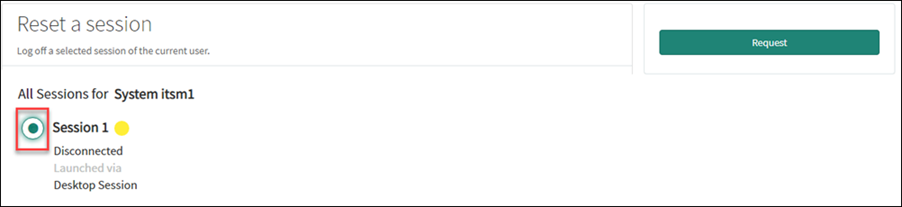
-
Seleccione una sesión de escritorio o aplicación y luego haga clic en Solicitar.
La sesión del escritorio o de la aplicación de destino se restablece inmediatamente y usted cierra la sesión.
Restablecer sesiones para otros usuarios
Como usuario final asignado al rol de asistente de ServiceNow, puede restablecer sesiones de escritorio o de aplicaciones para otros usuarios de su organización. Por ejemplo, si usted es gerente y tiene miembros del equipo que no tienen licencias de ServiceNow. Puedes restablecer sesiones para ellos.
Nota:
- Las operaciones de reinicio se registran en ServiceNow para fines de auditoría.
- Para obtener más información sobre la función de asistente de ServiceNow, consulte Funciones y permisos de Citrix ITSM.
- Inicie sesión en el portal de servicios de ServiceNow.
- Haga clic en Restablecer una sesión para otros usuarios.
- En el campo Usuario , ingrese el ID del usuario (formato de dirección de correo electrónico) y luego haga clic en Buscar. Aparecen todas las sesiones activas de ese usuario.
- Seleccione la sesión de destino.
- Haga clic en Submit.
Administración de energía de escritorios VDI
Como usuario final, puede administrar la energía de sus escritorios VDI.
-
Inicie sesión en el portal de servicios de ServiceNow.
-
Haga clic en Administrar energía de escritorios VDI.
-
En la página que aparece, seleccione el escritorio VDI de destino y luego seleccione una acción de energía para aplicar en el escritorio VDI de destino.
Sugerencia:
Sólo los escritorios VDI están disponibles para su selección.
-
Haga clic en Submit.
La acción de energía seleccionada se aplica al escritorio de destino inmediatamente.
Restablecer perfiles de usuario
Nota: No
Esta función se aplica únicamente a las implementaciones de Citrix Profile Management. Para obtener más información, consulte este artículo de Citrix DaaS.
Como usuario final, puedes restablecer tu perfil de usuario.
-
Inicie sesión en el portal de servicios de ServiceNow.
-
Haga clic en Restablecer perfiles de usuario.
-
En la página que aparece, haga clic en Solicitar.
El perfil del usuario se restablece inmediatamente.
Solicitar escritorios
Como usuario final, puede solicitar un escritorio para usted.
-
Inicie sesión en el portal de servicios de ServiceNow.
-
Haga clic en Solicitar un escritorio. Aparece la página Solicitar un escritorio .
-
Desde la lista Configuración , seleccione un grupo de escritorios publicados según sea necesario.
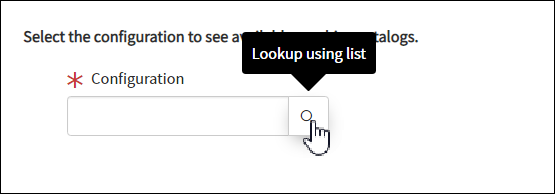
-
Haga clic en Solicitar.
La solicitud aparece en el menú Solicitudes de usuario para su aprobación.
Solicitudes de aplicaciones
Como usuario final, puede solicitar aplicaciones para usted y para sus colegas.
-
Inicie sesión en el portal de servicios de ServiceNow.
-
Haga clic en Solicitar aplicaciones. Aparece la página Solicitar aplicaciones .
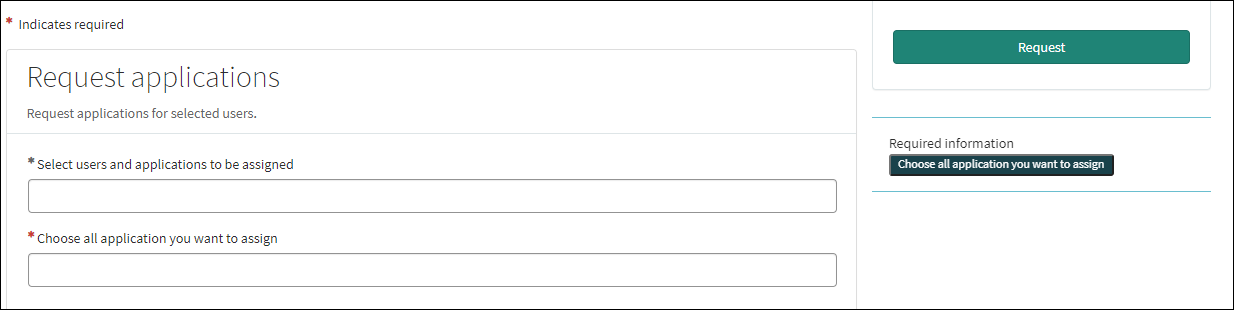
-
Haga clic en el espacio en blanco de cada campo para seleccionar o escribir uno o más usuarios y aplicaciones.
-
Haga clic en Solicitar.
La solicitud aparece en el menú Solicitudes de usuario para su aprobación.
Solicitar escalado de escritorio
Como usuario final, puede solicitar ampliar o reducir sus escritorios para satisfacer las necesidades de carga de trabajo.
-
Inicie sesión en el portal de servicios de ServiceNow.
-
Haga clic en Escalado de escritorios virtuales de Citrix.
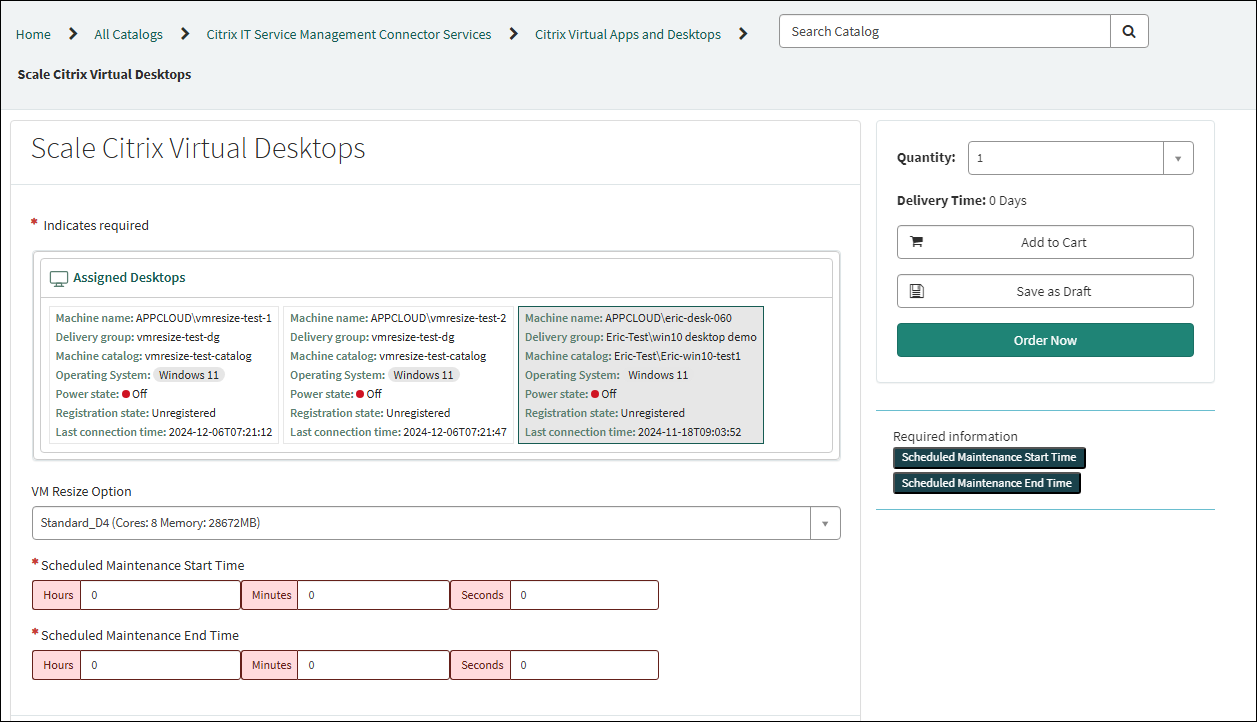
-
En la página que aparece, seleccione un escritorio de la lista de escritorios asignados a usted y luego especifique las horas de inicio y finalización del cambio de tamaño.
-
Haga clic en Submit.
La solicitud aparece en el menú Solicitudes de usuario para su aprobación.
Nota
El escalamiento del escritorio se produce en el período de tiempo programado después de que un administrador de recursos aprueba su solicitud.